功能概述:把EXCEL表格格式的征订书目信息导入到系统中,在图书征订模块中形成对应的图书订单记录
l 图书馆业务说明
l 相关主题
图书馆业务说明
当图书发行单位为图书馆提供了EXCEL格式的征订书目信息时,图书馆可以直接把该表格中的征订书目信息导入到图书馆系统中,而不用逐条录入图书订单,从而提高工作效率
EXCEL表格格式
导入的EXCEL表格有一定的格式要求,只有满足该要求的EXCEL表格才能被导入。因此在进行导入操作前需要先整理一下EXCEL表格,使其格式满足系统要求
s 格式要求
EXCEL表格图样

u EXCEL表格中不能有合并和拆分的单元格
u 第一行只能为项目名称,即每一列的名称
u 从第二行开始为具体的征订书目信息,并且每一行为一条书目信息,导入系统后每一行就对应一条征订记录
u EXCEL表格中必须有与“正题名”对应的项目,如上表中为“书名”一项
u 系统最多只能导入图书征订模块表单编辑中需要填写的书目信息和征订信息的项目,所以EXCEL表格中最多只能包含这些项目,项目名称可以与图书征订中不同,并且项目不能重复
u 当表格中有与“征订册数”对应的项目时,如上表中为“预定数量”一项,其对应的值只能是正整数,如上表中都为“3”;当表格中没有与“征订册数”对应的项目时,进行导入操作后,在系统中的征订册数一项数值为零
怎样把EXCEL格式的征订书目信息导入到系统中
s 功能概述
把EXCEL格式的征订书目信息导入到系统中,在图书征订模块形成对应的图书征订记录
s 操作方法
1.整理需要导入的EXCEL表,使其符合系统要求(参见上面的“EXCEL表格格式”)
2.进入图书采访——书目导入页面
3.单击“浏览”按钮,在弹出框中选择需要导入的EXCEL文件
4.单击“下一步”按钮,出现下图
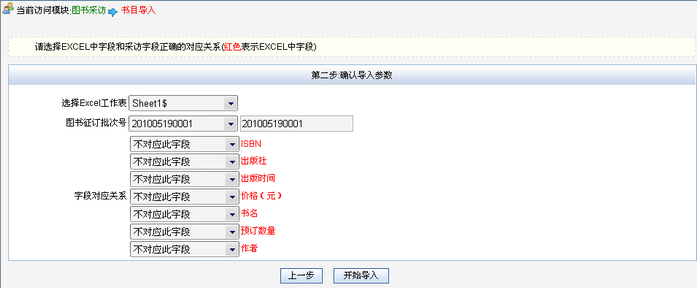
5.选择EXCEL工作表,如果当前默认的工作表就是需要导入的工作表,则可以不进行此步操作
6.为需要导入的EXCEL表格中的征订书目选择一个已存在的采访批次号,或者新建一个采访批次号(本系统分批次管理采访的图书,即为每批征订的图书都要分配一个采访批次号,该批次中每条图书征订单记录都有一个相同的批次号)
u 如果要把EXCEL表中的征订书目导入到已存在的批次中,请在“图书征订批次号”后的下拉框中选择一个已存在的批次号,选择后右侧的方框中即会显示选择的批次号,默认显示下拉框中的第一个批次号
u 如果要把EXCEL表格中的征订书目导入到一个新的批次中,则直接在方框中输入新建的批次号,导入成功后在图书征订中会新建相应的批次号,并且该批次中的征订记录为表格中的征订书目信息
7.在“字段对应关系”后的下拉框中为右侧的项目选择对应关系,如果没有对应关系就选择“不对应此关系”
u 右侧红色字体的项目为EXCEL表中第一行的项目
u 下拉框中的项目为系统设定的最多可以导入的项目
u 必须为下拉框中的“正题名(书名)”项目在右侧选择一个对应关系
u 下拉框中的项目不能重复选择
u 当没有为下拉框中的“征订册数”选择对应关系时,导入成功后,系统默认征订册数为“0”
u 当没有为下拉框中的“价格”选择对应关系时,导入成功后,系统默认价格为“0.00”
8.单击“开始导入”按钮
说明:
u 导入成功后,EXCEL表中从第二行开始每一行对应系统中的一条征订记录,该征订记录中各项目的值为导入时选择的对应的EXCEL表中的项目值,没有选择对应关系的项目值则为空(“征订册数”和“价格”以7中的说明为准)
相关主题